Um dos formatos de arquivo mais populares quando se trata de conteúdo de mídia é o FLV, e para os usuários de Mac, tem sido notoriamente difícil desfrutar desse formato no macOS. Como o reprodutor QuickTime incluído com o sistema não consegue executá-lo adequadamente, os usuários ficam desamparados. Felizmente, existem maneiras de abrir seus vídeos e filmes FLV favoritos com a ajuda de um reprodutor FLV para Mac. Continue lendo e descubra tudo o que você precisa saber sobre o formato de arquivo e como você pode reproduzir FLV no Mac sem muita complicação.
Abra FLV no Mac com um Reprodutor de Vídeo de Terceiros - Elmedia
Se você está se perguntando como reproduzir arquivos FLV no Mac, você veio ao lugar certo. Com a ajuda de players de vídeo de terceiros, você pode facilmente assistir ao seu conteúdo favorito neste formato diretamente no seu dispositivo macOS. Vamos dar uma olhada no Elmedia Player abaixo, uma opção altamente recomendada para este fim.
Elmedia Player
Elmedia Player é a melhor e mais fácil maneira de abrir FLV no Mac. Este software gratuito suporta todos os formatos populares, incluindo MP4, AVI, WMV, SWF, DAT, FLAC, DivX e MPG, entre outros. Oferece ótima qualidade cinematográfica com mínimo esforço no seu sistema e vem com todas as funcionalidades essenciais para tornar a visualização de conteúdo fácil e agradável.
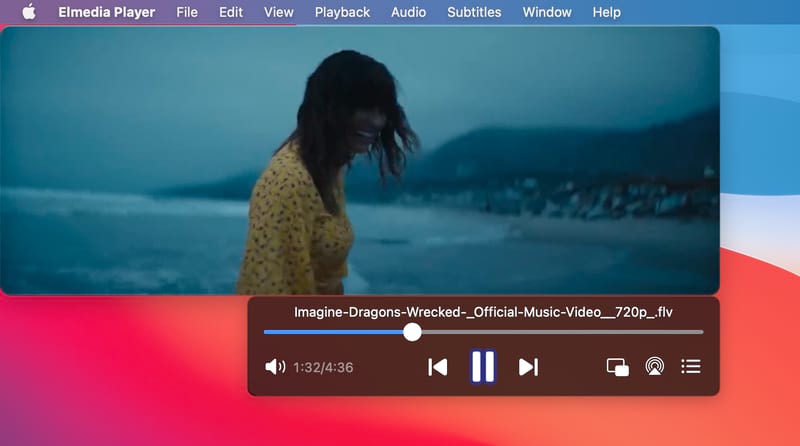
Como reproduzir vídeos FLV no Mac com o Elmedia Player
1. Baixe e instale o aplicativo do site oficial. Isso não deve levar mais do que alguns minutos.

2. Abra o Elmedia Player e arraste e solte seus arquivos FLV nele. Isso deve iniciar a reprodução.
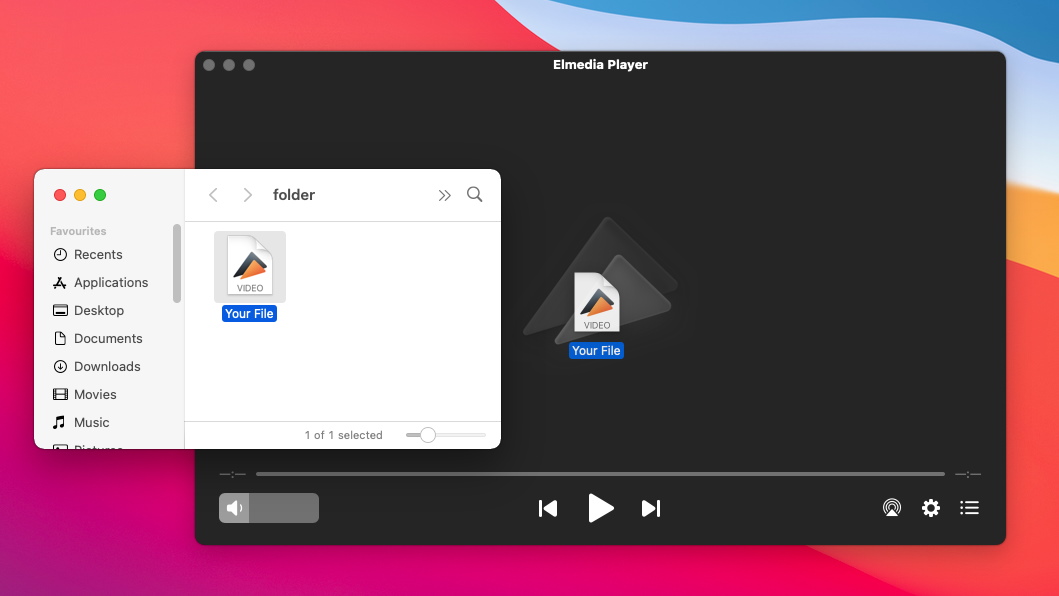
3. Opcionalmente, você pode clicar duas vezes no arquivo de vídeo após a instalação do aplicativo e ele abrirá automaticamente arquivos FLV.
Converter FLV para Outros Formatos de Arquivo
Se você preferir não usar um player FLV, considere converter o arquivo de FLV para um formato mais compatível. VideoProc Converter oferece uma solução robusta para edição, processamento e conversão de vídeo. Para converter arquivos FLV usando o VideoProc Converter AI, siga estes passos:
1. Baixe e instale o VideoProc Converter AI no seu computador.
2. Inicie o aplicativo e clique em “Conversor de Vídeo”.
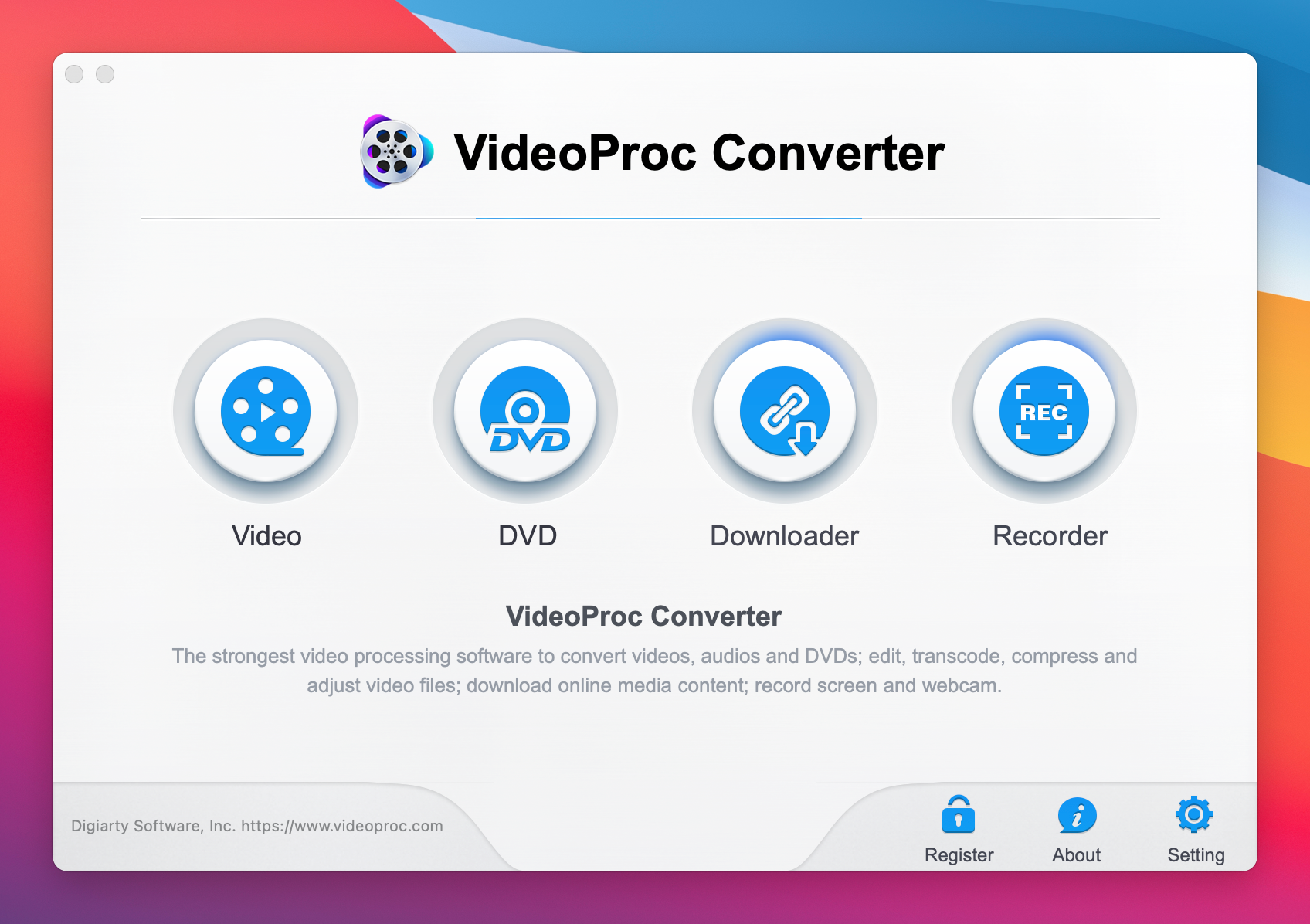
3. Em seguida, selecione “Vídeo” e carregue o arquivo FLV que deseja converter.
4. Escolha o formato de saída desejado (por exemplo, MP4, AVI).
5. Clique em “EXECUTAR” para iniciar o processo de conversão.
No entanto, os conversores às vezes podem afetar a qualidade do vídeo de saída. Se você se importa com a aparência do seu conteúdo, essa pode não ser a melhor estratégia. Para aqueles que estão considerando mudar de FLV para MP4, é importante repensar essa opção se manter a qualidade do vídeo for uma prioridade.
O que é um arquivo FLV?
Um arquivo FLV é um arquivo de vídeo compatível com Flash que é exportado pelo plug-in Flash Video Exporter ou outro programa que suporta arquivos FLV. Ele consiste em um cabeçalho curto, áudio, vídeo e pacotes de metadados entrelaçados. O arquivo armazena dados de áudio e vídeo em um formato semelhante ao usado por arquivos Flash padrão (SWF).
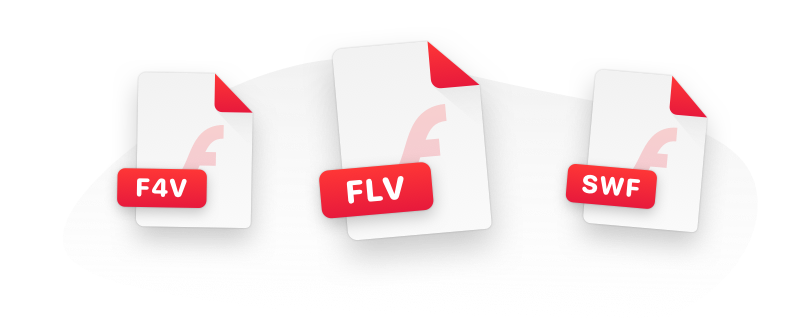
Mais Informações sobre Formatos de Vídeo Flash
Os formatos de vídeo Flash revolucionaram o conteúdo de mídia online através do poder do Adobe Flash. Quer estejamos falando de arquivos FLV, F4V ou SWF, todos eles ajudaram a revolucionar esta área da internet e a trazer vídeos interessantes e divertidos para as massas através do poder de seus navegadores. Esses arquivos flash foram predominantemente usados durante a primeira parte dos anos 2010. Eles também são conhecidos como formatos de mídia Shockwave.
O Resultado Final
Embora arquivos FLV não sejam suportados em macOS, você pode encontrar soluções eficientes que permitem reproduzir este formato. Uma dessas soluções é o Elmedia Player, que suporta uma ampla gama de outros formatos além de FLV e proporciona uma reprodução suave. Seria uma substituição perfeita para o QuickTime Player, permitindo que os usuários de Mac aproveitem ao máximo o formato FLV.
Perguntas Frequentes
Infelizmente, embora existam soluções alternativas, como converter o arquivo FLV para qualquer outro formato ou baixar codecs para o QuickTime Player, seu Mac não suporta nativamente formatos FLV. Não se preocupe, pois você sempre pode contar com o Elmedia Player para ajudar com isso.
Com certeza, o Elmedia Player é seguro para usar no seu dispositivo Mac. Certifique-se de baixar o aplicativo do site oficial.
FLV é um formato leve amplamente suportado por plataformas de vídeo online. Ele também possui um tamanho de arquivo relativamente pequeno, tornando-o ideal para streaming e download. MP4 é um formato mais versátil que oferece uma gama mais ampla de codecs e recursos e é suportado por dispositivos e players de software.
Embora o FLV tenha diminuído significativamente em popularidade, ainda é suportado por alguns dispositivos, softwares e plataformas online. No entanto, é importante notar que formatos mais novos, como MP4 e WebM, são geralmente preferidos devido ao seu melhor desempenho, compatibilidade e segurança.


Situação do usuário: